ハードドライブへのアクセスを回復し、ハードドライブを開けないエラーを修正する方法

この記事では、ハードドライブが故障した場合に、アクセスを回復する方法をご紹介します。さあ、一緒に進めていきましょう!
Outlook に署名を追加する必要がありますか? Outlook 署名の作成方法がわかりませんか?実際、Windows 版 Outlook では、リンクされた画像や会社のロゴを含むカスタム電子メール署名を簡単に追加できます。以下の詳細な手順に従って、お好みのフォント、色、スタイルを選択できます。
Outlook 2007で電子メール署名を作成して追加する
Outlook の署名機能を使用すると、すべての電子メールに個人の署名が追加されるため、すべての電子メールに同じ情報を再入力する必要がなくなります。以下の手順が役立ちます。
署名を作成
1. [ツール]メニューから[オプション...]を選択します。 [オプション]ダイアログ ボックスが表示されます。
2.メール形式タブを選択します。
3. [署名]セクションで、[署名...]をクリックします。 [署名とひな形]ダイアログ ボックスが表示されます。
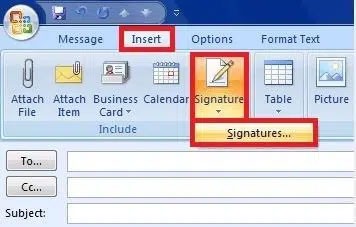
4. 新しい署名を作成するには、「新規」をクリックします。[新しい署名]ダイアログ ボックスが表示されます。
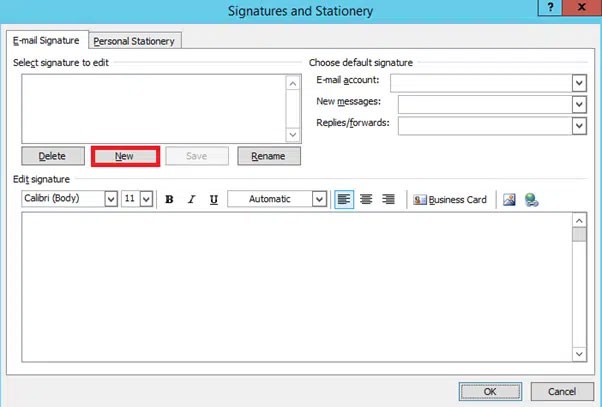
5. [この署名の名前を入力してください]テキスト ボックスに、署名の短い説明的な名前を入力します。
6. 「OK」をクリックします。
7. 「署名の編集」セクションで署名を入力します。
8. (オプション)署名のテキストをフォーマットするには、プルダウンメニューから必要な変更を加えます。
注:署名の編集セクションの右端にある[画像の追加]または[ハイパーリンクの追加]ボタンをクリックすると、署名に写真やリンクを追加できます。
9. 「保存」をクリックして保存します。署名は保存されます。
注意: 署名が 1 つしかない場合は、nso が新しい電子メールのデフォルトの署名になります。
10. 「OK」をクリックします。オプション ダイアログ ボックスに戻ります。
11. 「OK」をクリックします。オプションダイアログ ボックスが閉じます。
デフォルトの署名を割り当てる
署名機能を使用して複数の署名を作成した場合は、次の手順に従ってデフォルトの署名を設定します。デフォルトの署名は、すべての新しい送信メッセージに追加されます。「返信/転送」ドロップダウン リストで設定された署名は、デフォルトの署名の代わりに、送信メールと転送メールに追加されます。作成した署名を 1 つのメッセージにのみ適用することもできます。
1. [ツール]メニューから[オプション...]を選択します。 [オプション]ダイアログ ボックスが表示されます。
2. 「メール形式」タブを選択します。
3. [署名]セクションで、[署名...]をクリックします。 [署名とひな形]ダイアログ ボックスが表示されます。
4. [デフォルトの署名を選択]セクションの[新しいメッセージ]ドロップダウン リストから、新しい送信メールに配置する署名を選択します。
5. [返信/転送]ドロップダウン リストから、送信する返信と転送に配置する署名を選択します。
注意: [返信/転送]ドロップダウン リストから署名を選択しない場合、送信する返信または転送に署名が自動的に追加されることはありません。
6. 「OK」をクリックします。[署名とひな形]ダイアログ ボックスが閉じます。
7. 「OK」をクリックします。オプションダイアログ ボックスが閉じます。
特定のメールに署名を追加する
デフォルトの署名を使用することもできますが、デフォルトの署名を変更せずに特定の電子メールに特定の署名を追加することも非常に簡単です。まれな場合にのみ署名が必要な場合は、これを実行できます。
1. メールを作成します。
2. 既存の署名を削除する必要がある場合:
3. 新しい署名を表示したい場所に挿入ポイントを置きます
4. [挿入]タブで[署名]を選択し、目的の署名を選択します。
または
[メッセージ]タブの[挿入]グループで、 [署名]をクリックし、目的の署名を選択します
。署名が挿入されます。
5. メールを送信する準備ができたら、「送信」をクリックします。メールが送信されます。
Outlook で署名を作成する次の方法は、Outlook バージョン 2010、2013、2016、2019 に適用できます。
Outlook で電子メールに署名を追加するには、次の手順に従います。
ステップ 1:ツールバーの[ホーム] をクリックします。
ステップ 2:画面の左上隅にある [新しいメール]をクリックします。
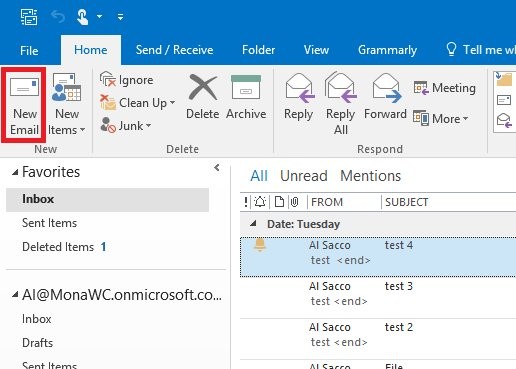
ステップ 3:新しいメールボックスが表示されます。[メッセージ]をクリックし、 [含める]セクションで[署名]を選択します。
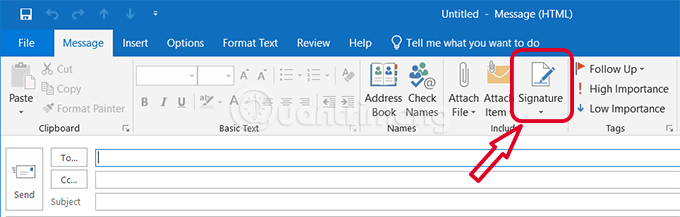
ステップ 4: [電子メール署名]で、[新規]をクリックします。
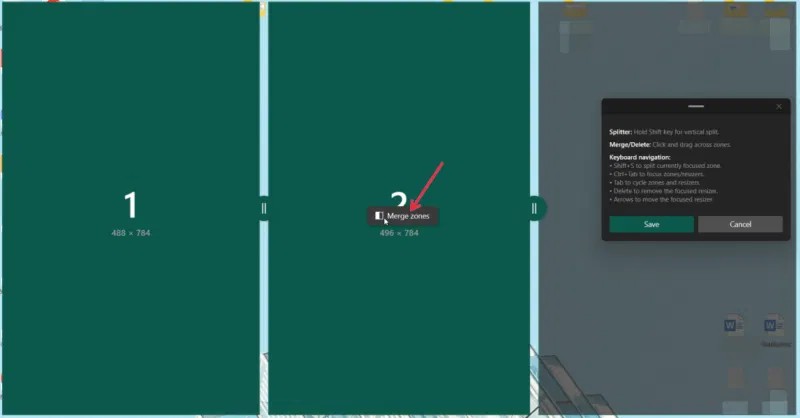
ステップ 5: [この署名の名前を入力] セクションで、署名の名前を入力します。
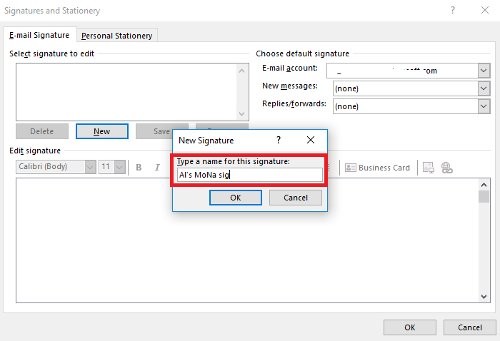
ステップ6: OKを押す
ステップ 7:次の画面で、[編集する署名を選択]の下の署名名を確認します。
ステップ 8: [署名の編集] の下の大きな空白のボックスに、新しい署名に表示する名前、役職、会社名、電子メール アドレス、ソーシャル メディア情報、その他の個人情報を入力します。
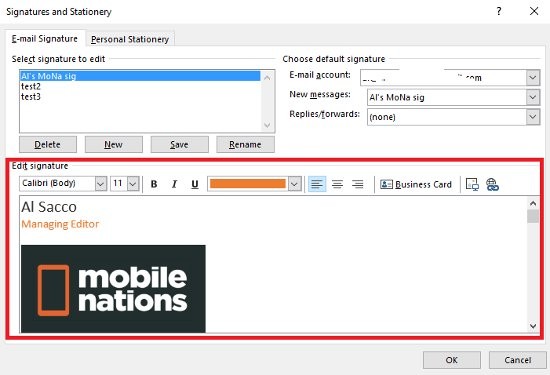
ステップ 9:会社のロゴなどのカスタム画像を追加し、画像を挿入する場所を見つけて、[画像の挿入]アイコンをクリックします。
ステップ 10:コンピューターのファイル ブラウザーで画像を選択し、[挿入]を選択します。
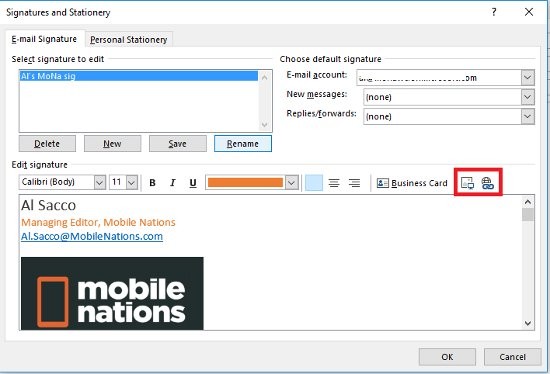
ステップ 11:画像やロゴ、または署名内のテキストに Web サイト リンクを挿入します。まず、挿入したい画像またはテキストを強調表示します。
ステップ 12:画像を選択した状態で、ハイパーリンクの挿入アイコンをクリックします。
ステップ 13:新しいウィンドウが表示されるので、最後のボックスに Web サイトの完全な URL を入力します。次に「OK」を押します。
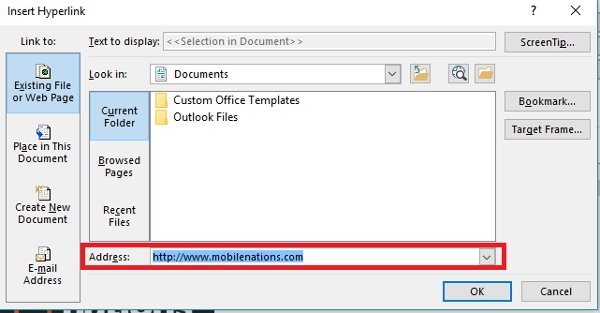
ステップ 14:新しいメッセージと返信/転送の設定を行います。
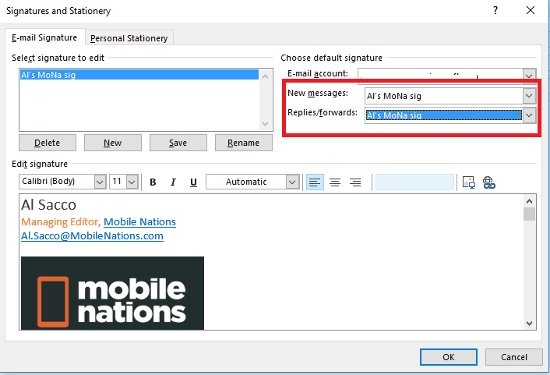
ステップ 15:設定が完了したら、下の[保存]ボタンを押します。
ステップ 16:最後に、[署名とひな形]ボックスで[OK]を選択して変更を保存します。
新しいメールボックスを開いたり、別のメッセージを返信または転送したりすると、署名がページの下部に自動的に表示されます。
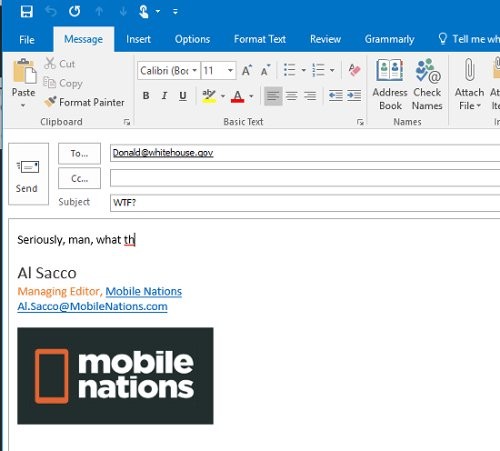
1. Outlook 365 の右上隅にある歯車アイコンをクリックします。
2.設定パネルの上部にある検索ボックスに「署名」と入力します。
3. 「電子メール署名」の結果を選択します。
4. アプリ内の署名エディタを使用して新しい署名を作成します。
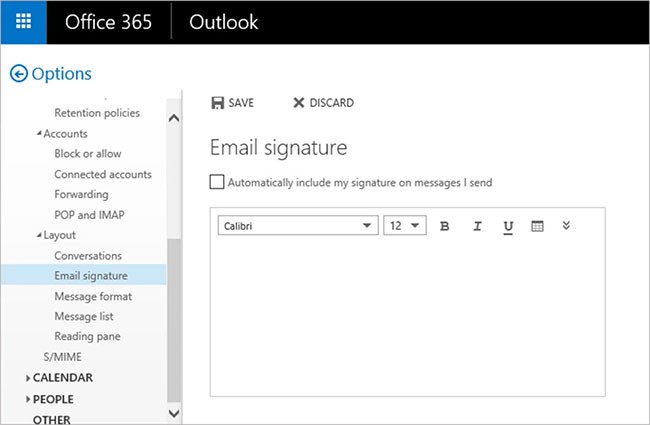
5.完了したら「保存」をクリックします。
1. Android または iOS デバイスで Outlook モバイル アプリを起動します。
2. 左上隅にあるアカウント画像をタップします。
3. 左下の歯車アイコンをクリックして、Outlook の設定を開きます。
4. 「署名」をタップして署名設定を開きます。
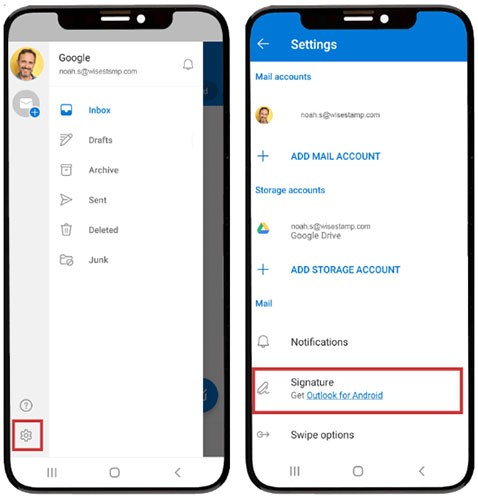
5. 情報を整理して入力します。
6. 右上のチェックマークをタップしてセットアップを完了します。
これで、Outlook での署名の作成が完了しました。上記と同じ操作で、異なるパートナーに使用する複数の署名を追加できます。
Outlookで署名を編集する方法
Outlook のデスクトップ バージョンを使用している場合でも、Outlook.com を使用している場合でも、署名を更新するのは簡単です。 Outlook で署名を変更する方法は次のとおりです。
Windows版Outlookでメール署名を変更する
Windows 版 Outlook を使用している場合:
Outlook for Macで署名を更新する
Outlook for Mac を使用している場合:
1. Outlook を開き、[環境設定] メニューに移動します。
2. 「署名」タブをクリックし、署名名の下で編集する署名を選択します。
3. 「編集」をクリックして変更を加えます
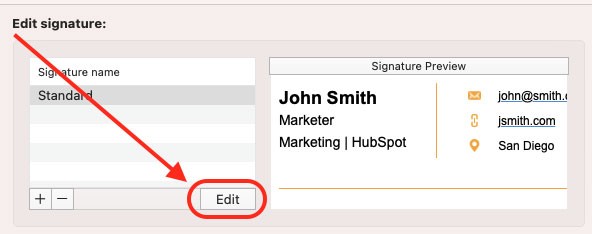
4. 「保存」アイコンをクリックして変更を保存し、ウィンドウを閉じます。
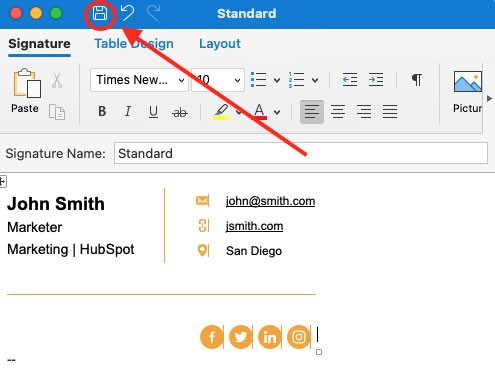
Outlook 365で署名を変更する
1. Outlook アカウントにサインインし、右上隅にある歯車アイコンをクリックします。
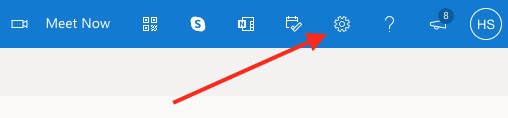
2.ドロップダウン メニューから[すべての Outlook 設定を表示]を選択します。
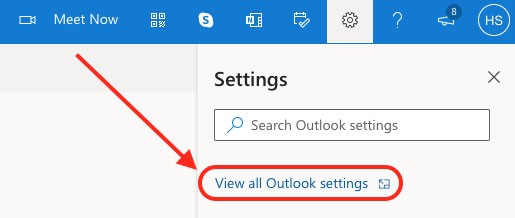
3.左側のサイドバーで「メール」をクリックし、 「作成して返信」をクリックします。
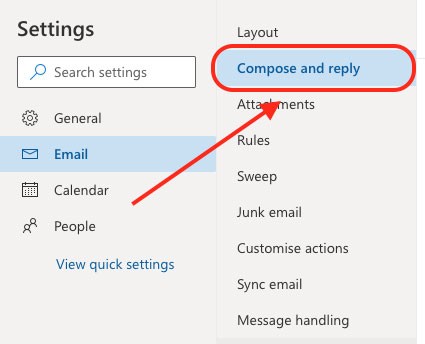
4. 「署名」の下で、指定されたテキスト ボックスに署名の変更を入力します。
5. ページの一番下までスクロールし、「保存」をクリックして変更を保存します。
Outlook での署名の更新は、わずか数分で完了する簡単なプロセスです。デスクトップ バージョン、Outlook.com、または Web 上の Outlook のいずれを使用している場合でも、署名を簡単に更新して変更を反映できます。
この記事では、ハードドライブが故障した場合に、アクセスを回復する方法をご紹介します。さあ、一緒に進めていきましょう!
一見すると、AirPodsは他の完全ワイヤレスイヤホンと何ら変わりません。しかし、あまり知られていないいくつかの機能が発見されたことで、すべてが変わりました。
Apple は、まったく新しいすりガラスデザイン、よりスマートなエクスペリエンス、おなじみのアプリの改善を伴うメジャーアップデートである iOS 26 を発表しました。
学生は学習のために特定のタイプのノートパソコンを必要とします。専攻分野で十分なパフォーマンスを発揮できるだけでなく、一日中持ち運べるほどコンパクトで軽量であることも重要です。
Windows 10 にプリンターを追加するのは簡単ですが、有線デバイスの場合のプロセスはワイヤレス デバイスの場合とは異なります。
ご存知の通り、RAMはコンピューターにとって非常に重要なハードウェア部品であり、データ処理のためのメモリとして機能し、ノートパソコンやPCの速度を決定づける要因です。以下の記事では、WebTech360がWindowsでソフトウェアを使ってRAMエラーをチェックする方法をいくつかご紹介します。
スマートテレビはまさに世界を席巻しています。数多くの優れた機能とインターネット接続により、テクノロジーはテレビの視聴方法を変えました。
冷蔵庫は家庭ではよく使われる家電製品です。冷蔵庫には通常 2 つの部屋があり、冷蔵室は広く、ユーザーが開けるたびに自動的に点灯するライトが付いていますが、冷凍室は狭く、ライトはありません。
Wi-Fi ネットワークは、ルーター、帯域幅、干渉以外にも多くの要因の影響を受けますが、ネットワークを強化する賢い方法がいくつかあります。
お使いの携帯電話で安定した iOS 16 に戻したい場合は、iOS 17 をアンインストールして iOS 17 から 16 にダウングレードするための基本ガイドを以下に示します。
ヨーグルトは素晴らしい食べ物です。ヨーグルトを毎日食べるのは良いことでしょうか?ヨーグルトを毎日食べると、身体はどう変わるのでしょうか?一緒に調べてみましょう!
この記事では、最も栄養価の高い米の種類と、どの米を選んだとしてもその健康効果を最大限に引き出す方法について説明します。
睡眠スケジュールと就寝時の習慣を確立し、目覚まし時計を変え、食生活を調整することは、よりよく眠り、朝時間通りに起きるのに役立つ対策の一部です。
レンタルして下さい! Landlord Sim は、iOS および Android 向けのシミュレーション モバイル ゲームです。あなたはアパートの大家としてプレイし、アパートの内装をアップグレードして入居者を受け入れる準備をしながら、アパートの賃貸を始めます。
Bathroom Tower Defense Roblox ゲーム コードを入手して、魅力的な報酬と引き換えましょう。これらは、より高いダメージを与えるタワーをアップグレードしたり、ロックを解除したりするのに役立ちます。













